Een standaard Windows-installatie van het besturingssysteem heeft een aantal poorten open direct na de installatie. Sommige van de poorten die nodig zijn om het systeem goed te laten functioneren, terwijl anderen kan worden gebruikt door specifieke programma ‘ s of functies die alleen bepaalde gebruikers mogelijk nodig hebben.
Deze poorten kunnen een veiligheidsrisico opleveren als elke open haven aan een systeem kan worden gebruikt als toegangspunt door de aanvallers. Als die poort is niet nodig voor de functionaliteit, het wordt aanbevolen om het te sluiten voor het blokkeren van aanvallen op.
Een poort kan de communicatie naar en van het apparaat eigenlijk. Kenmerken van het zijn een poort nummer, een IP-adres en een protocol type.
Dit artikel geeft u de tools in handen om het identificeren en evalueren van de poorten openen op uw Windows-systeem om beslissingen te nemen in het einde of om ze te openen of te sluiten ten goede.
Software programma ‘ s en tools die we gebruiken:
- CurrPorts: Beschikbaar voor 32-bits en 64-bits versies van Windows. Het is een port monitor toont alle open poorten op een computer systeem. We gaan gebruiken voor het identificeren van de poorten en de programma ‘ s die ze gebruiken.
- Windows Task Manager: wordt Ook gebruikt voor het identificeren van de programma ‘s en link sommige poorten naar programma’ s.
- Zoekmachine: Zoeken naar port de informatie die noodzakelijk is voor het aantal poorten dat niet kan worden vastgesteld dat gemakkelijk.
Het zou een onmogelijke taak om te gaan door alle van de poorten die open zijn, zullen we daarom gebruik van een aantal voorbeelden, zodat u begrijpt hoe controleer voor het openen van de poorten en vind uit of ze nu nodig zijn of niet.
Brand up CurrPorts en neem een kijkje op de bevolkt main-gebied.

Het programma toont de naam van het proces en de ID, de lokale poort, protocol en lokale poort naam onder anderen.
De makkelijkste poorten te identificeren, zijn die met een proces naam die overeenkomt met een programma, zoals RSSOwl.exe met de proces-ID 3216 in het bovenstaande voorbeeld. Het proces is de notering op de lokale poorten 50847 en 52016. Deze poorten zijn meestal gesloten wanneer het programma wordt afgesloten. U kunt controleren of door het beëindigen van een programma en het vernieuwen van de lijst van open poorten in CurrPorts.
De belangrijkste havens zijn die niet kunnen worden gekoppeld aan een programma op de juiste weg als de Systeem-poorten op de screenshot.
Er zijn een paar manieren om vast te stellen de diensten en programma ‘ s gekoppeld aan deze poorten. Zijn er andere indicatoren die we kunnen gebruiken om te ontdekken van de diensten en toepassingen naast de naam van het proces.
De belangrijkste informatie is het nummer van de poort, de lokale naam van de poort en het proces ID.
Met de proces-ID kunnen we een kijkje nemen in de Windows Task Manager uit te proberen en te koppelen aan een proces dat wordt uitgevoerd op het systeem. Om dat te doen moet je om te beginnen het taakbeheer (druk op Ctrl-Shift-Esc).
Klik op Beeld, Kolommen Selecteren en inschakelen van de PID (Proces-Id) worden weergegeven. Dat is de proces-ID die is ook weergegeven in CurrPorts.
Opmerking: Als u Windows 10, over te schakelen naar het tabblad Details en geeft de informatie meteen.
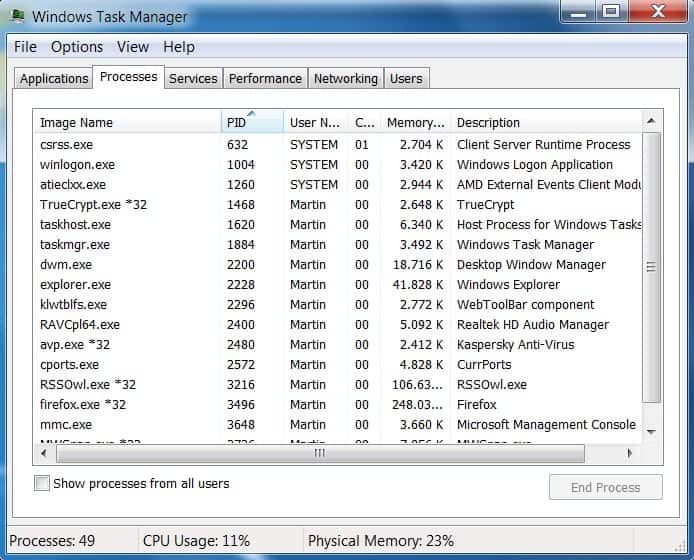
Nu kunnen we koppelen proces-Id ‘ s in Currports om lopende processen in Windows taakbeheer.
Laten we een kijkje nemen bij enkele voorbeelden:
ICSLAP, TCP-Poort 2869

Hier hebben we een poort die we niet direct zien. De lokale naam van de poort wordt icslap, de poort 2869, het maakt gebruik van het TCP-protocol is, heeft het proces ID 4 en de naam van het proces van het “systeem”.
Het is meestal een goed idee om te zoeken naar lokale poort naam eerste als het niet kan worden geïdentificeerd direct. Brand-up van Google en zoeken voor icslap-poort 2869 of iets dergelijks.
Vaak zijn er verschillende suggesties of mogelijkheden. Voor Icslap ze zijn Internet-Verbinding Delen, Firewall van Windows of het Lokale Netwerk Delen. Het duurde een onderzoek om uit te vinden dat in dit geval werd het gebruikt door de Windows Media Player Network Sharing Dienst,.
Een goede optie om uit te zoeken of dit inderdaad het geval is om de service te stoppen als het wordt uitgevoerd en het vernieuwen van de haven lijst om te zien of de poort niet meer weergegeven. In dit geval was gesloten na het stoppen met de Windows Media Player Network Sharing Dienst,.
epmap, TCP-poort 135
Onderzoek toont aan dat het gekoppeld is aan de dcom server process launcher. Het onderzoek laat ook zien dat het niet een goed idee om de service uit te schakelen. Het is echter mogelijk om te blokkeren van de poort in de firewall in plaats van het sluiten van het geheel.
llmnr -, UDP-poort 5355
Als je kijkt in Currports uw merk op dat de lokale poort naam llmnr gebruikt UDP-poort 5355. PC-Bibliotheek biedt informatie over de service. Het is een verwijzing naar het Link-Local Multicast Name Resolution protocol) die in verband met de DNS-service. Windows-gebruikers die niet over de DNS-service kunt deze uitschakelen in de Services Manager. Dit sluit de poorten van het geopend zijn op de computer-systeem.
Samenvatting
Je start het proces door de free portable programma CurrPorts. Het belicht alle open poorten op het systeem. Een goede oefening is, sluit alle geopende programma ‘ s voordat u CurrPorts beperken van het aantal open poorten op Windows-processen en achtergrond toepassingen.
U mag een link sommige poorten verwerkt meteen, maar moet je de proces-ID weergegeven door CurrPorts in het taakbeheer van Windows of een applicatie van derden, zoals Process Explorer anders te identificeren.
Eenmaal gedaan, u kan het onderzoek de naam van het proces om uit te vinden als je het nodig hebt, en of het mogelijk is om het te sluiten als je het niet nodig hebt.
Conclusie
Het is niet altijd gemakkelijk vast te stellen poorten en services of toepassingen die hij (zij) verbonden. Onderzoek op zoekmachines biedt meestal voldoende informatie om uit te zoeken welke dienst is verantwoordelijk met manieren om deze uit te schakelen als deze niet nodig is.
Een goede eerste aanzet voordat u begint met de zoektocht naar poorten zou zijn om goed te kijken naar alle gestarte services in de Services Manager en stoppen en uitschakelen van degenen, die nodig zijn voor het systeem. Een goed uitgangspunt om te beoordelen hen is het service configuratie pagina op de BlackViper website.